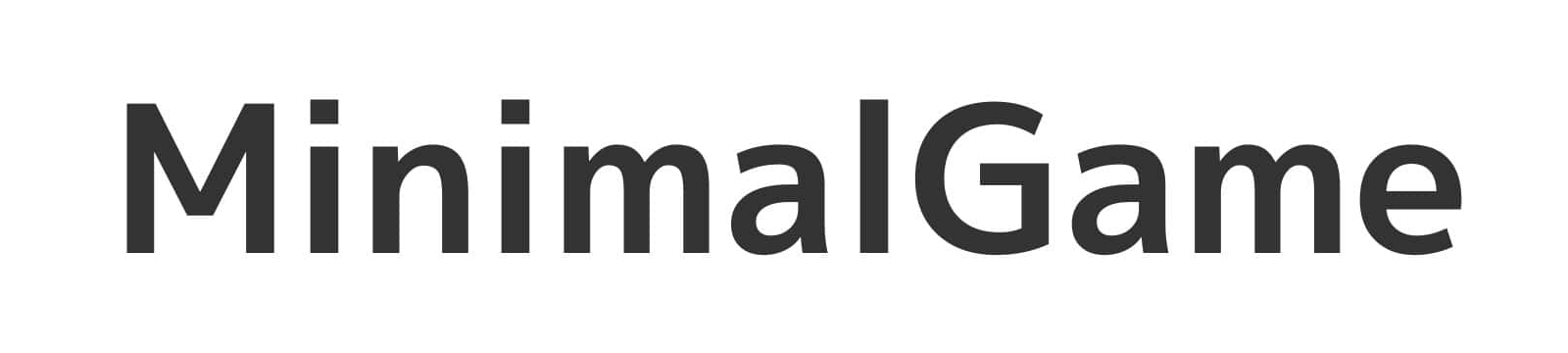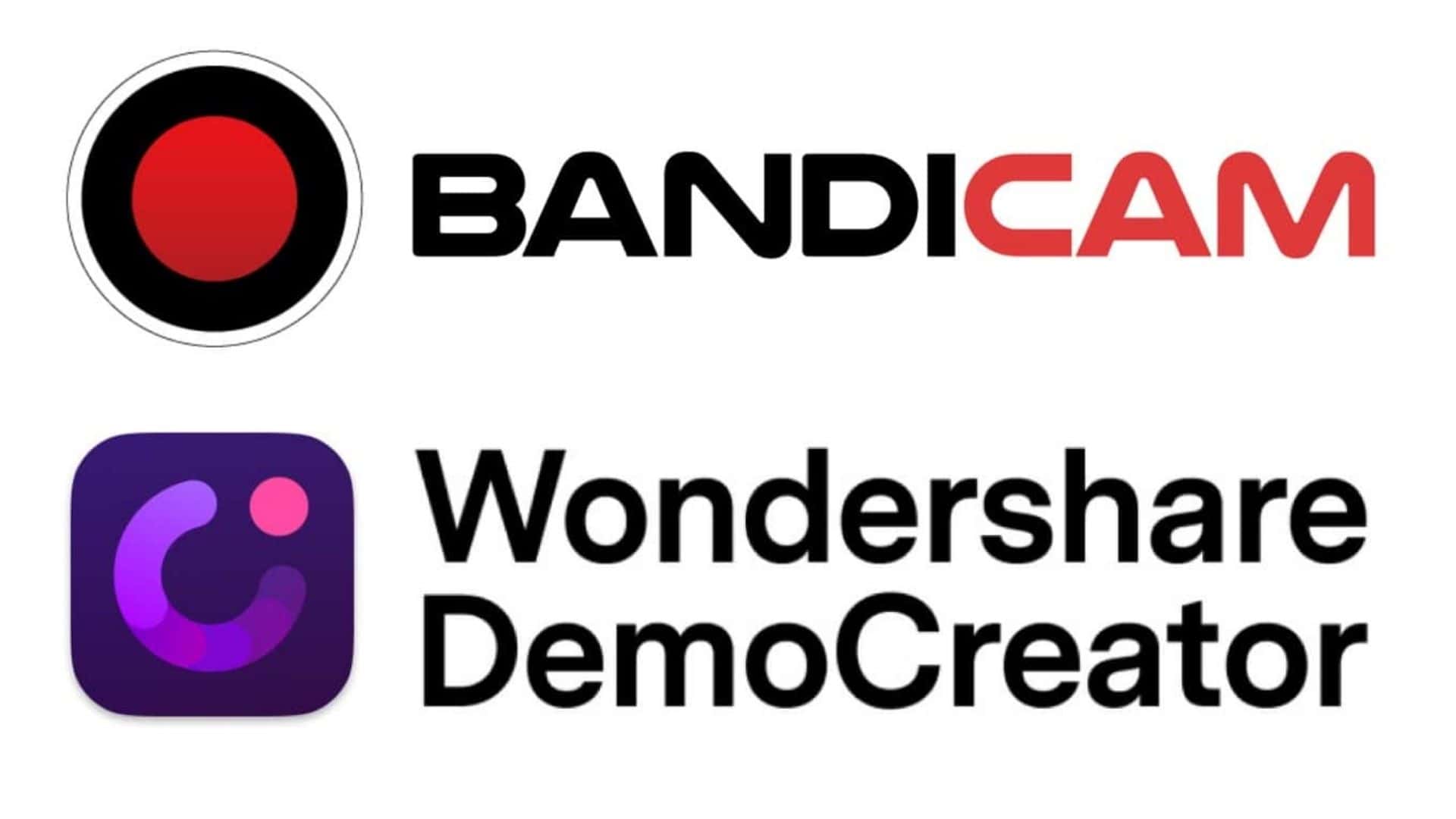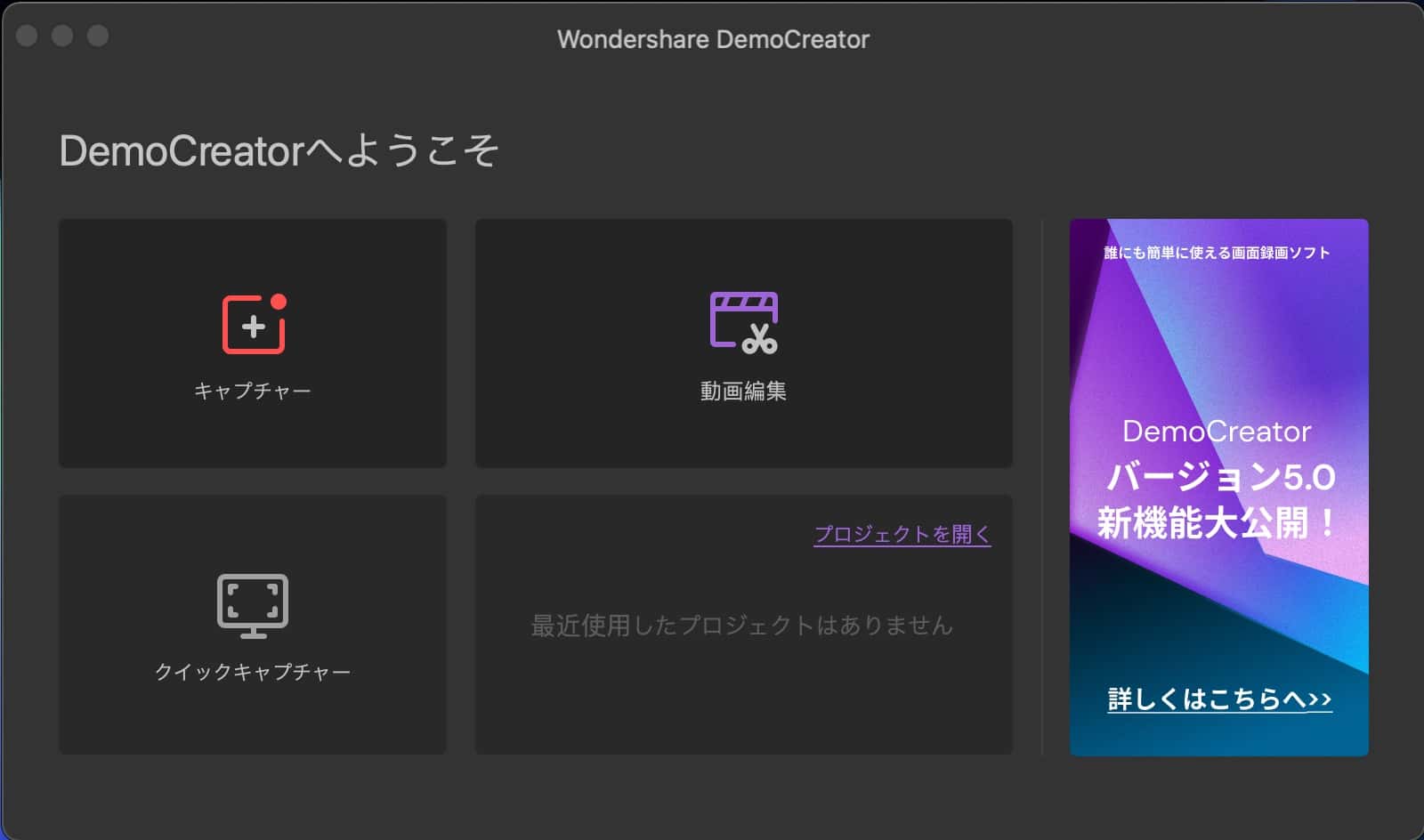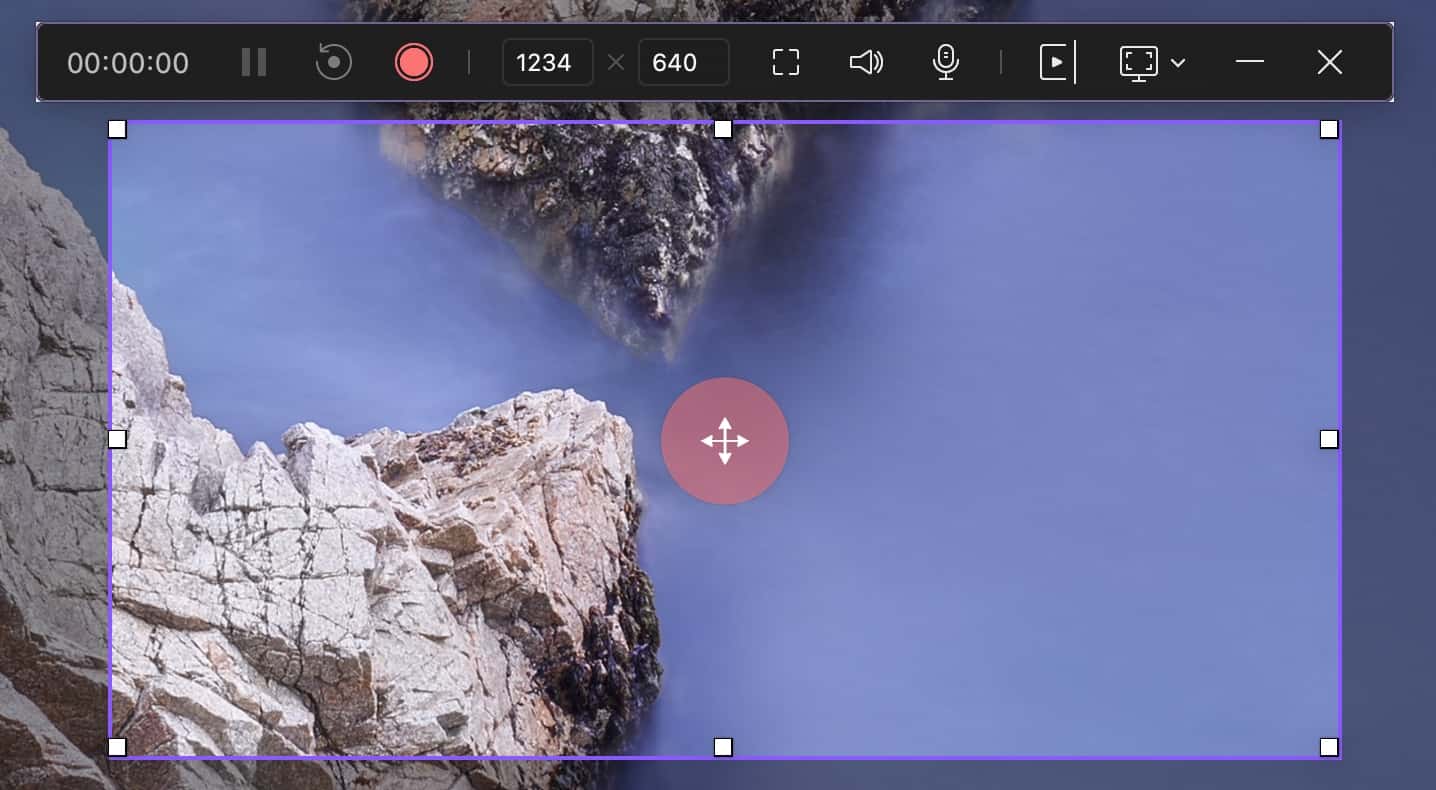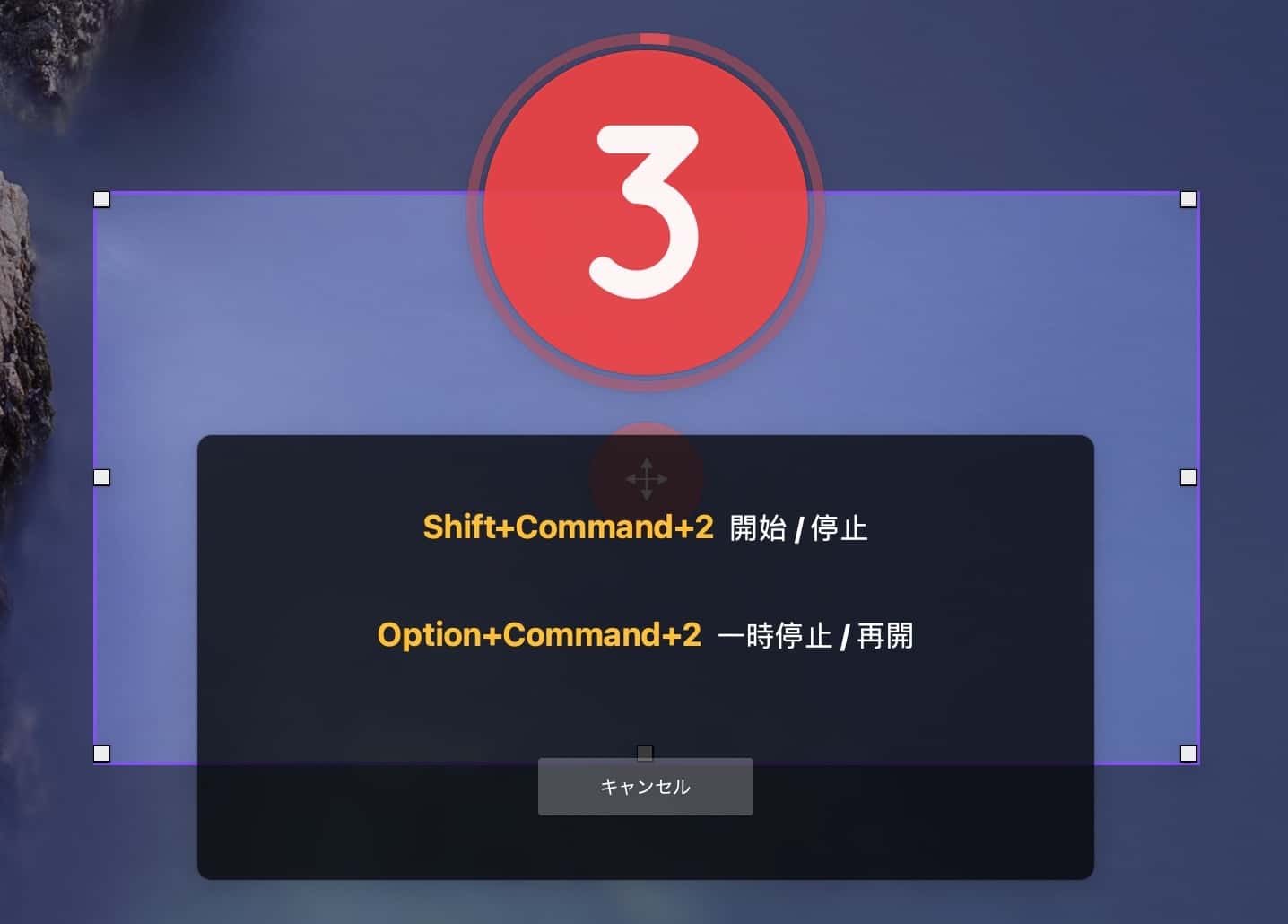悩んでいる人
悩んでいる人録画ソフトを使いたいけど、BandicamとDemoCreatorのどっちを買えばいいかな?
詳しい人に意見を聞きたいです。
こんな疑問に答えます。
本記事の内容
- BandicamとDemoCreatorの比較表
- Bandicamが優れているところ4選
- DemoCreatorが優れているところ4選
この記事を書いた人
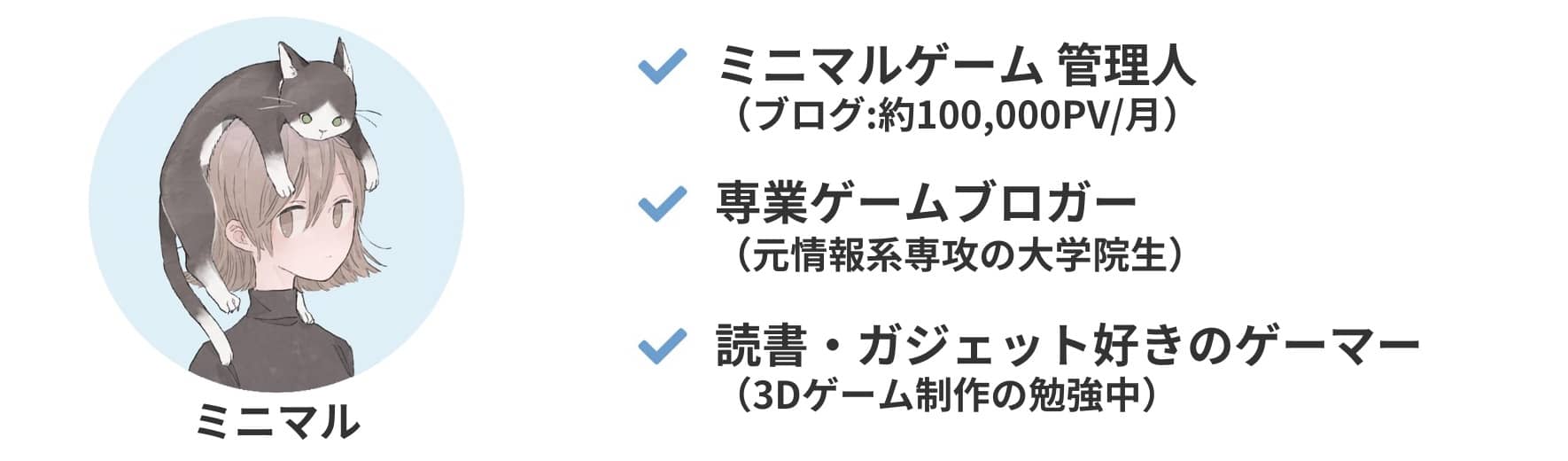
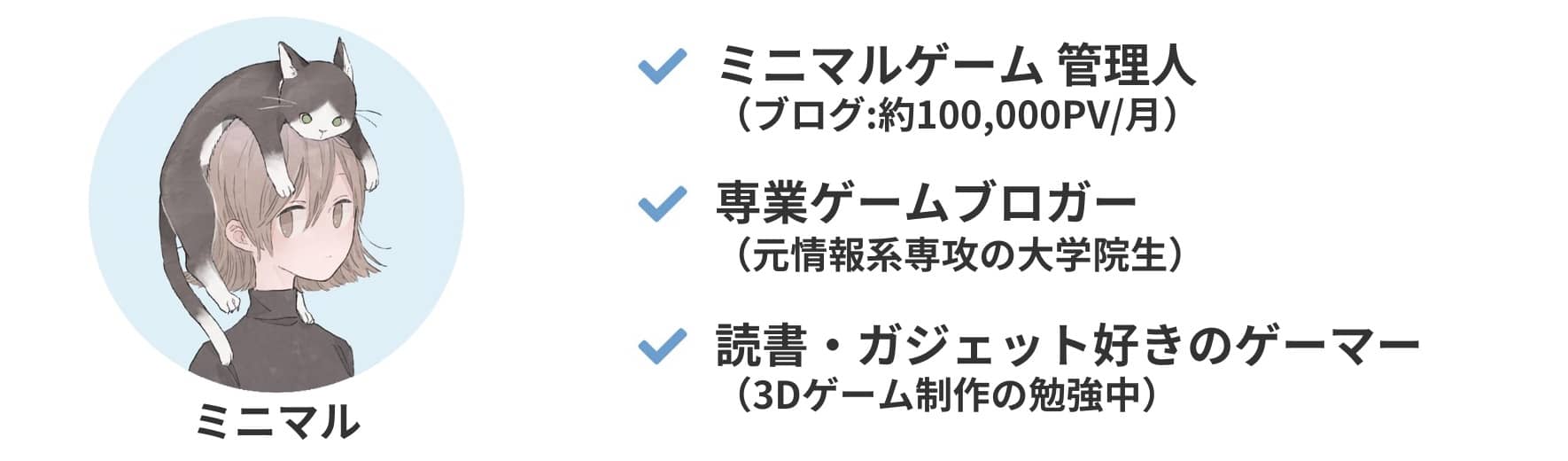
BandicamとDemoCreatorの仕様を比較
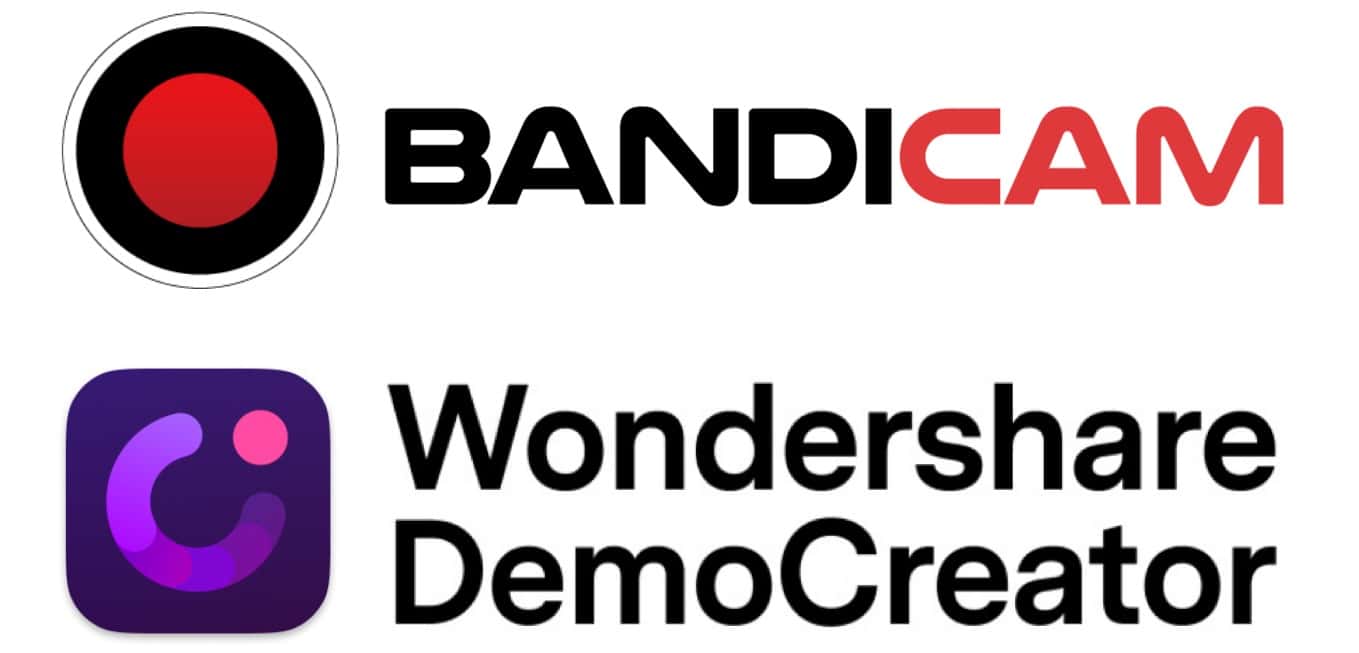
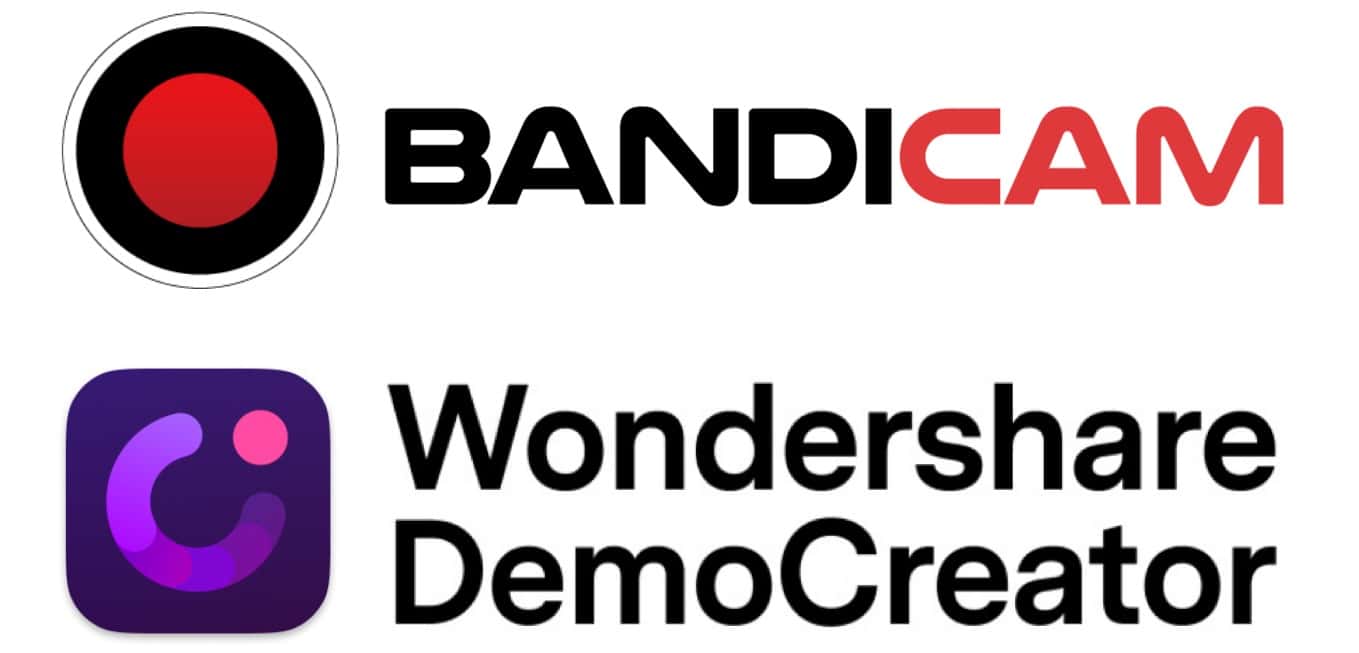
最初に、BandicamとDemoCreatorの仕様を比較してみましょう。
| DemoCreator | Bandicam | |
|---|---|---|
| 対応OS | Windows/Mac | Windows |
| 最高画質 | 4K(4096×2160) | 4K(3840×2160) |
| 最高フレームレート | 120fps | 480fps |
| 動画ファイル形式 (Windows版) | AVI、MP4、MKV、WEBMなど | AVI、MP4、MKV、WEBM |
| ハードウェアエンコード | 対応 | 対応 |
| 無料版の制限 | ・録画時間10分間のみ ・出力した動画にロゴがつく | ・録画時間10分間のみ ・出力した動画にロゴがつく |
| 価格 | 年間:2,480円 永続:4,480円 | 永続:4,400円 2台永続:6,600円 |
| 特徴 | ・動画編集が可能 | ・簡単な動画編集が可能 ・予約録画、自動録画機能あり |
上記の通り。
結論から言うと、録画機能はほぼ同じなので、実用性に差はありません。
そのため、後述する「各ソフトの優れているところ4選」で判断すればOKですよ。
「え、そんなことなくない?」と思ったかも。 しかし、どちらも「4K&120fps」以上で録画可能なので、画質は十分。 さらにGPUを活用する「ハードウェアエンコード」に対応しているため、負荷も低いです。 そのため、一般ユーザーにとっては、どちらも十分過ぎるスペックですよ。
一応、画質やフレームレートで選ぶのもあり
細かい話をしておくと、最高画質はDemoCreatorが上です。
映画規格のDCI-4K(4096×2160)に対応しているので、横長の映像を完璧に録画できますよ。
次に、最高フレームレートはBandicamが上です。
480fpsまで対応しているので、FPSや格ゲーを144Hz以上で遊ぶ人でも安心です。
最高設定は一長一短なので、画質とフレームレートで選ぶのもありですね。
とはいえ、前述の通り、実用性は変わらないと思いますよ。 どちらも高画質・低負荷で録画可能なので、問題ないかと😌



結論は変わらず、録画機能はほぼ同じです。
なので、次は細かい点に触れていますね。
Bandicamが優れているところ4選
ここからは、Bandicamが優れているところを4つ紹介します。
無料版のロゴが小さい
無料版の使用を考えているならば、ロゴが小さい「Bandicam」一択です。
上記画像の通りで、Bandicamのロゴは最上部に小さく表示されるだけ。
そのままでも視聴できますし、上部をカットすれば、ロゴを消すこともできます。
対して、DemoCreatorは下部にデカデカと表示されて、邪魔ですよね。 「無料プランで作成された」という文章も入るので、かなり鬱陶しく感じます…。
10分制限でも問題なく、無料で録画したい場合は、Bandicamを使えばOKです。
コーデックの種類が多い
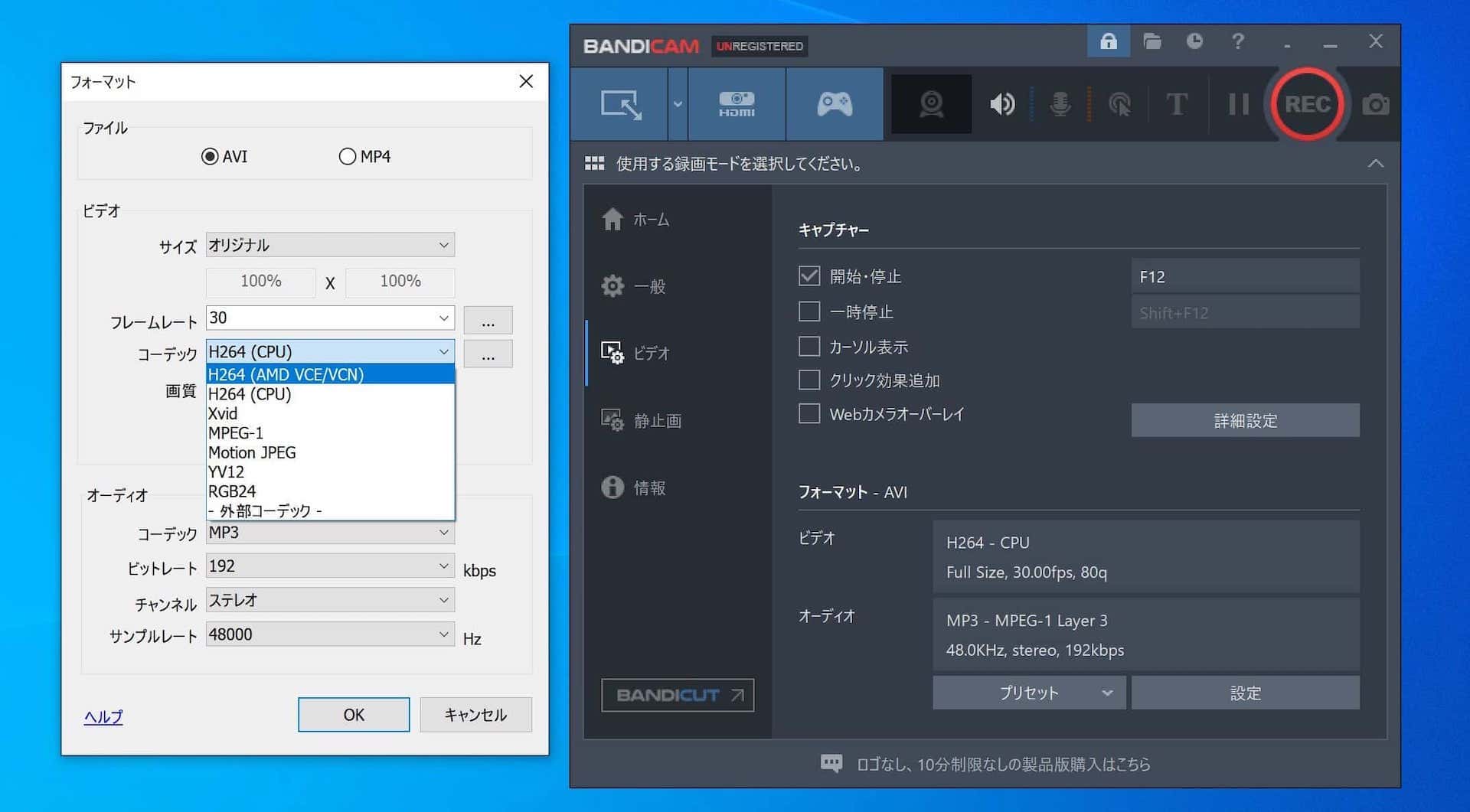
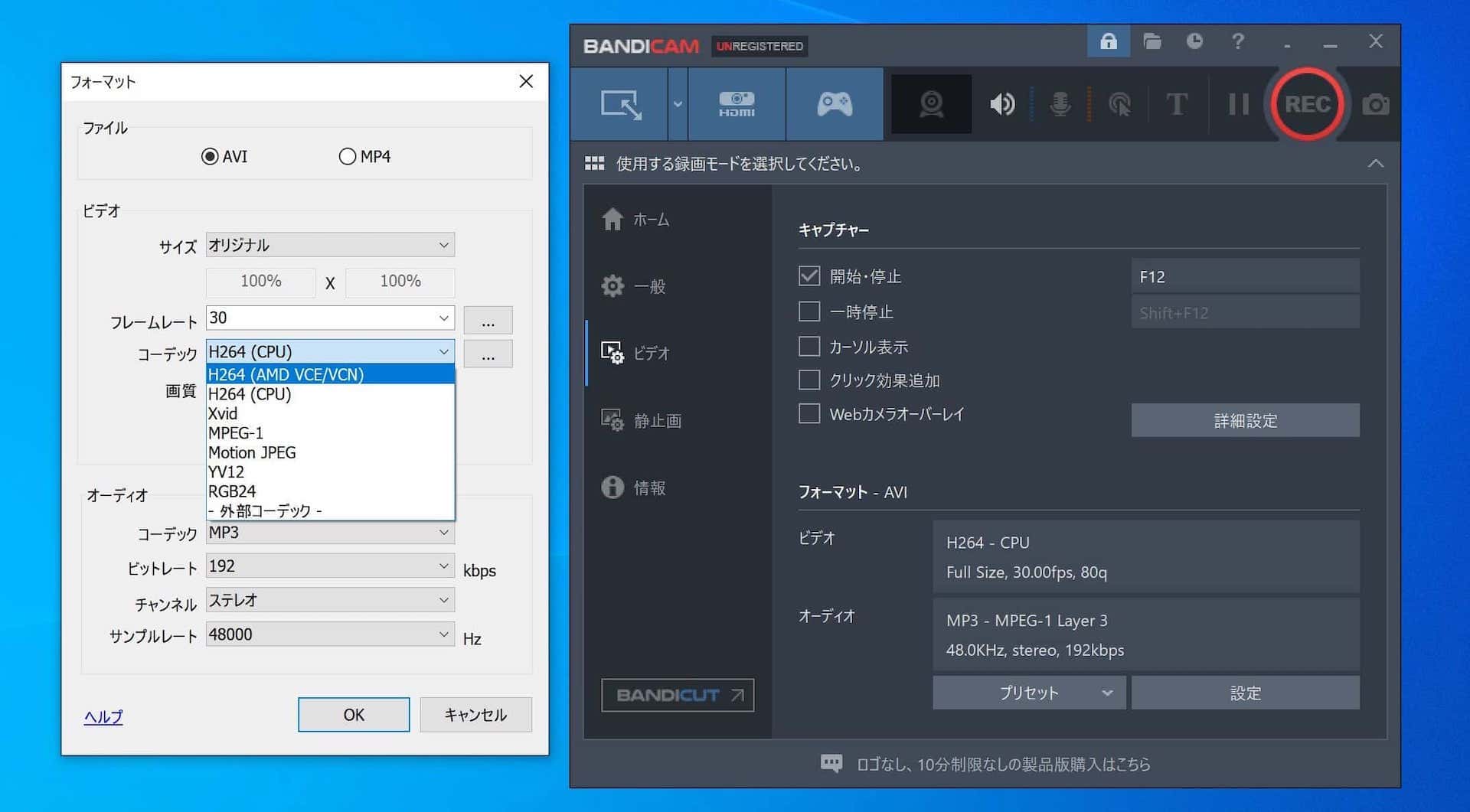
Bandicamは合計12個のコーデックから選んで、録画することができます。
そのため、目的に応じて「高画質」「互換性」「CPUの負荷」「ファイルサイズ」などの優先順位を変更できるんですよ。
例えば、下記の3つのコーデックは、一長一短で分かりやすいかなと。
- ①H264:高画質・高圧縮、再生ソフトの互換性に欠ける
- ②MotionJPEG:動画編集に最適、画質は標準
- ③RGB24:最高画質、最高速、ファイルサイズが大きい
対して、DemoCreatorは「AVC/H.264」「Fast JPG」の2種類です。 高画質・高圧縮の「H.264」だけでも十分ですが、自由に選べるに越したことはありませんよね。
上記の通りでして、コーデックにこだわりがある場合は、Bandicamがイチオシです。
参考:ゲームキャプチャー、デスクトップ画面キャプチャーに最適なコーデック
※公式サイトのコーデック比較表が分かりやすいです。
永久アップデートに対応
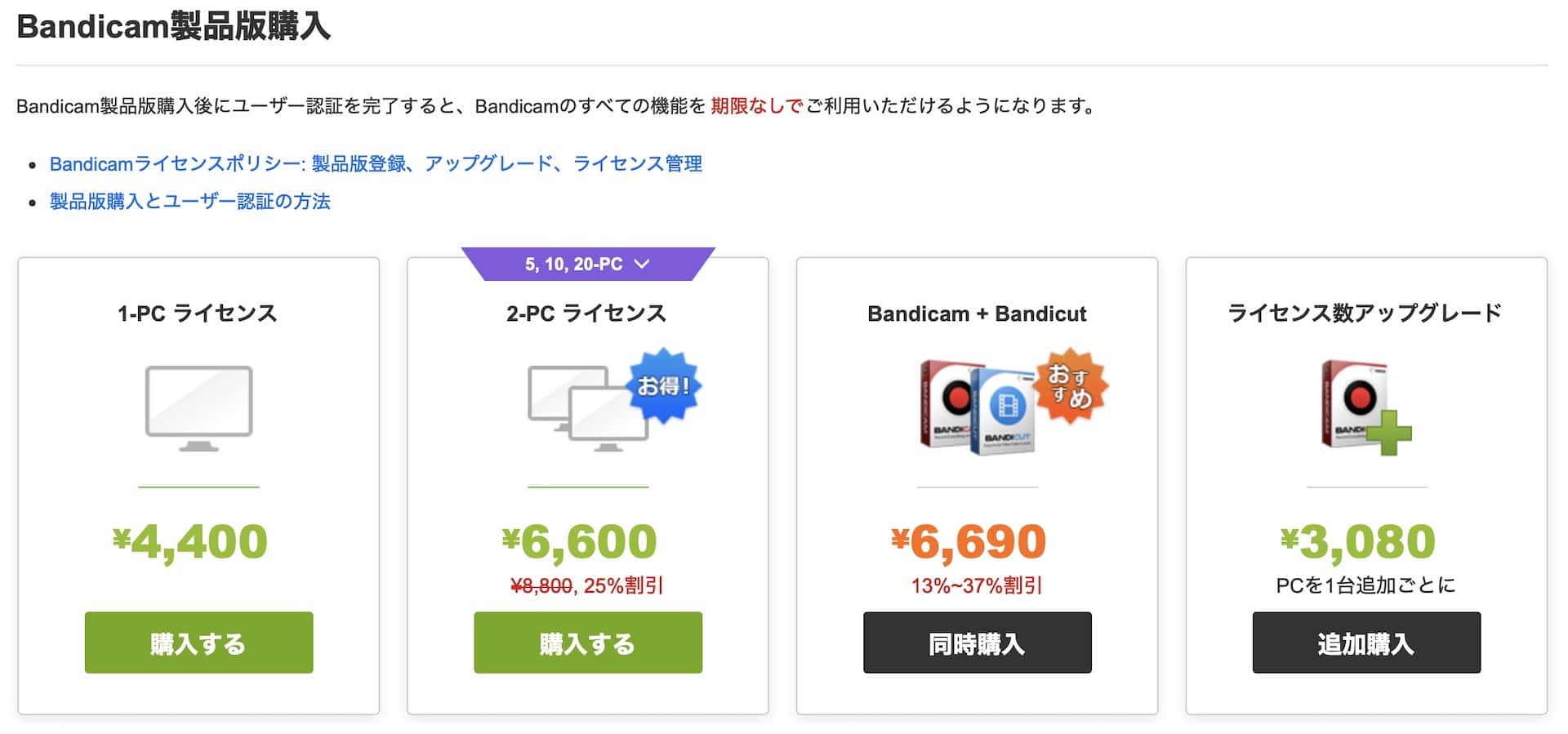
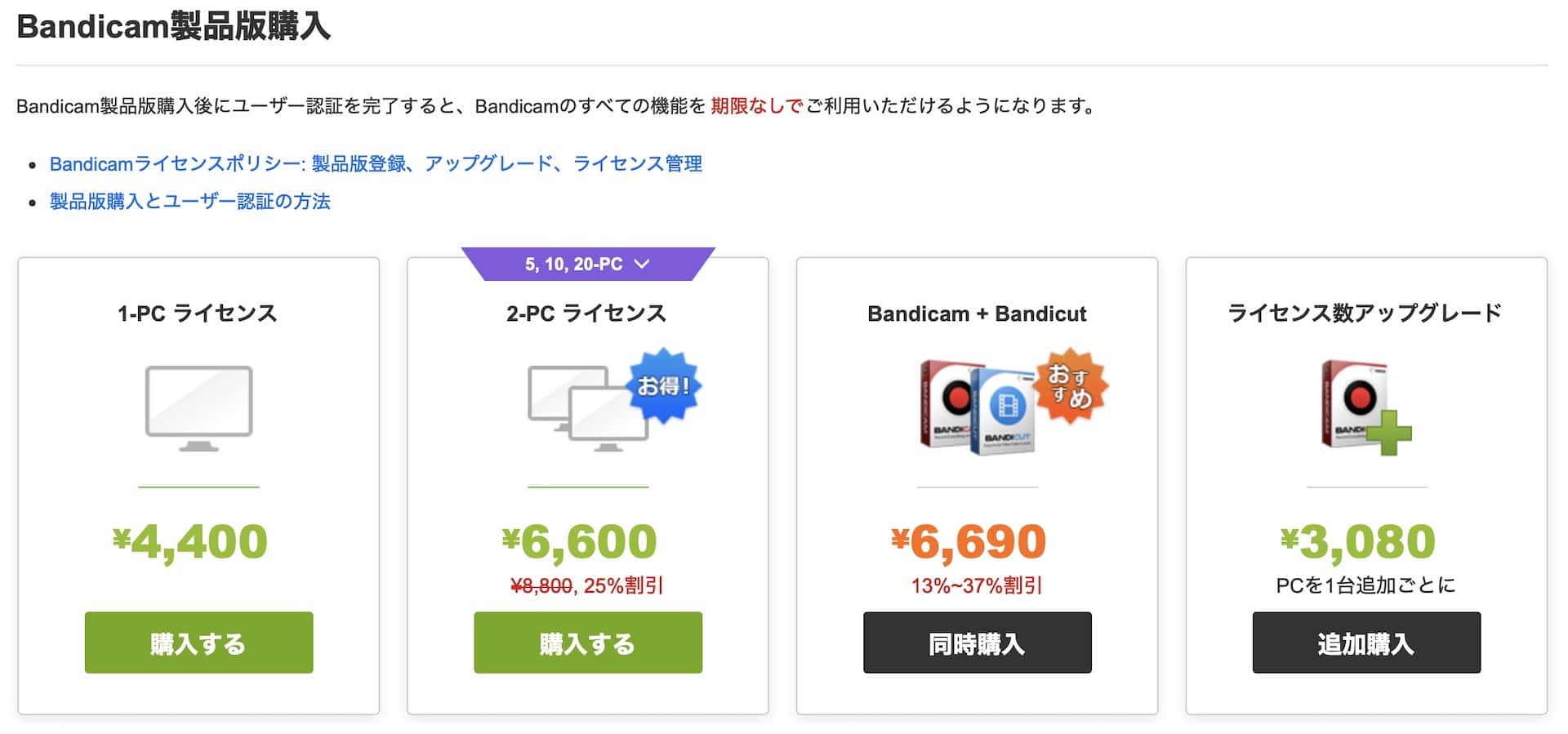
Bandicamは製品版(永続ライセンス)を1度購入すると、無期限で最新バージョンにアップデートできます。
つまり完全な買い切り型で、初期費用の4,400円だけ払えばOK。
生涯使えるライセンスなので、コスパが良いです。
対してDemoCreatorの製品版は、同じバージョン内のアップデートのみに対応しています。
大幅なバージョンアップ時に追加料金がかかるので、注意してください。
例えば、下記の通りですね。
DemoCreator製品版の無料アップグレード条件
○ バージョン5.0 → 5.x
× バージョン5.x → 6.0
※過去例:4.x → 5.0のアップグレード代金は1,480円。
永続ライセンスのコスパを重視する場合は、Bandicamを選びましょう。
Bandicamは3,080円で追加ライセンスを発行できるので、コスパが良いですよ。
ユーザー数が多い→問題解決しやすい
Bandicamは老舗の録画ソフトだけあって、ユーザー数が圧倒的に多いです。
そのため、ネット上には、有志による情報が山ほどあります。
分からないことがあったときに、ググって解決できるのは便利ですよね。
例えば、「Bandicam 高画質化」「Bandicam 低負荷」でググれば設定方法がでてきます。 コーデック、ファイル形式、フレームレートがイマイチ分からない場合でも、問題なく使えますよ😌
上記の通りでして、BandicamはPC初心者にも最適な録画ソフトです。



Bandicamの優れているところは以上です。
では、次に進みますね。
DemoCreatorが優れているところ4選
ここからは、DemoCreatorが優れているところを4つ紹介します。
UIがシンプルで分かりやすい
DemoCreatorのUIは上記の通りで、全体的にシンプルで分かりやすいです。
ホーム画面からは、「キャプチャー」「クイックキャプチャー」「動画編集」「プロジェクト」の4つの機能にワンクリックでアクセス可能。
録画、編集モードはデザインに統一感があり、洗練されたUIだと思いました。
「MacOS版をリリースしているだけはある」という印象ですね。
Bandicamはホーム画面に全機能が集約されていて、こちらも使いやすいです。 しかし、一部の設定画面は灰色背景のウインドウで、「Windowsの古いソフト感」はあります😌
録画ソフトは単機能な分、UIもシンプルであってほしいもの。
その点、DemoCreatorは常用したくなる録画ソフトです。
高度な動画編集が可能
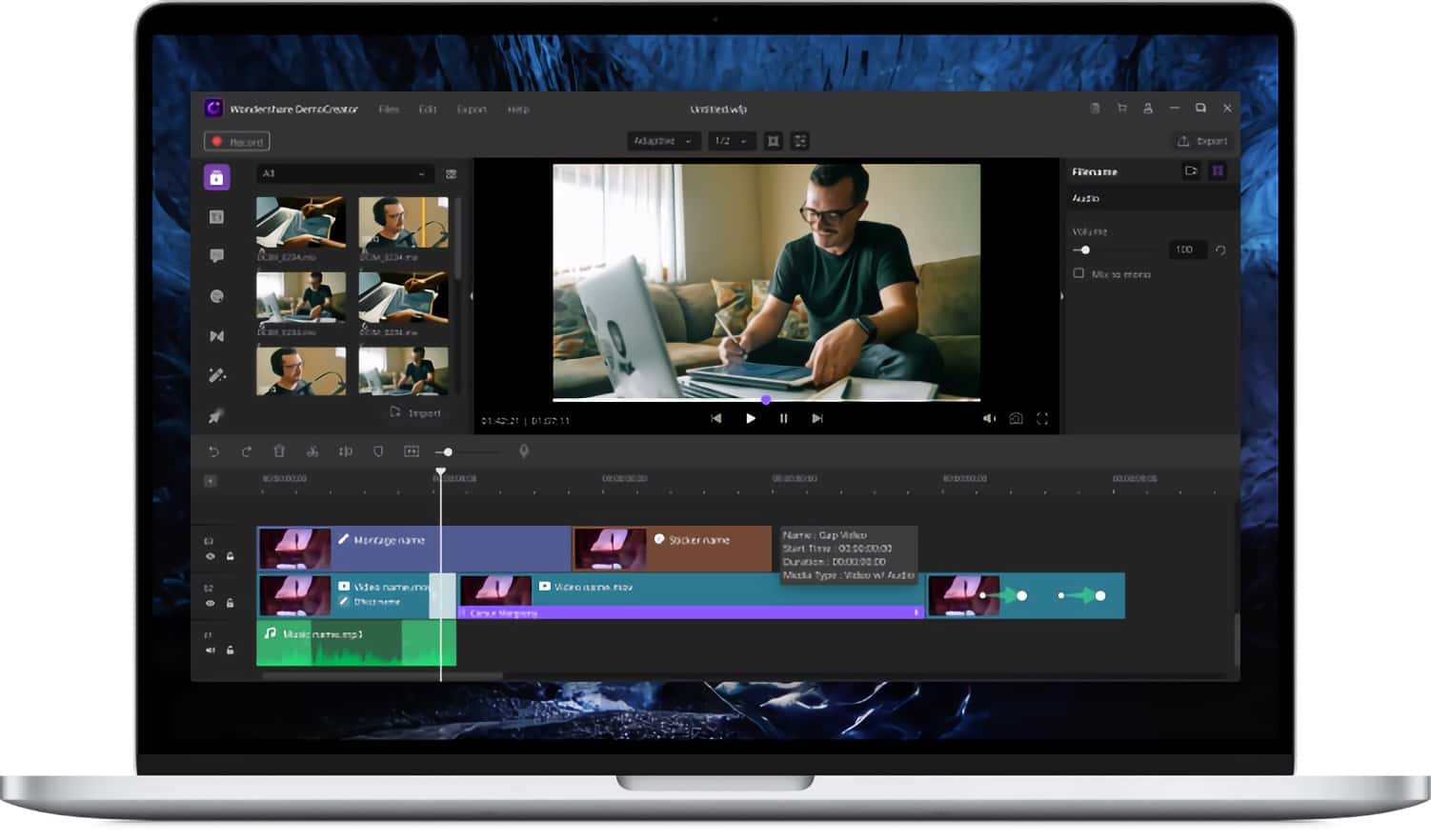
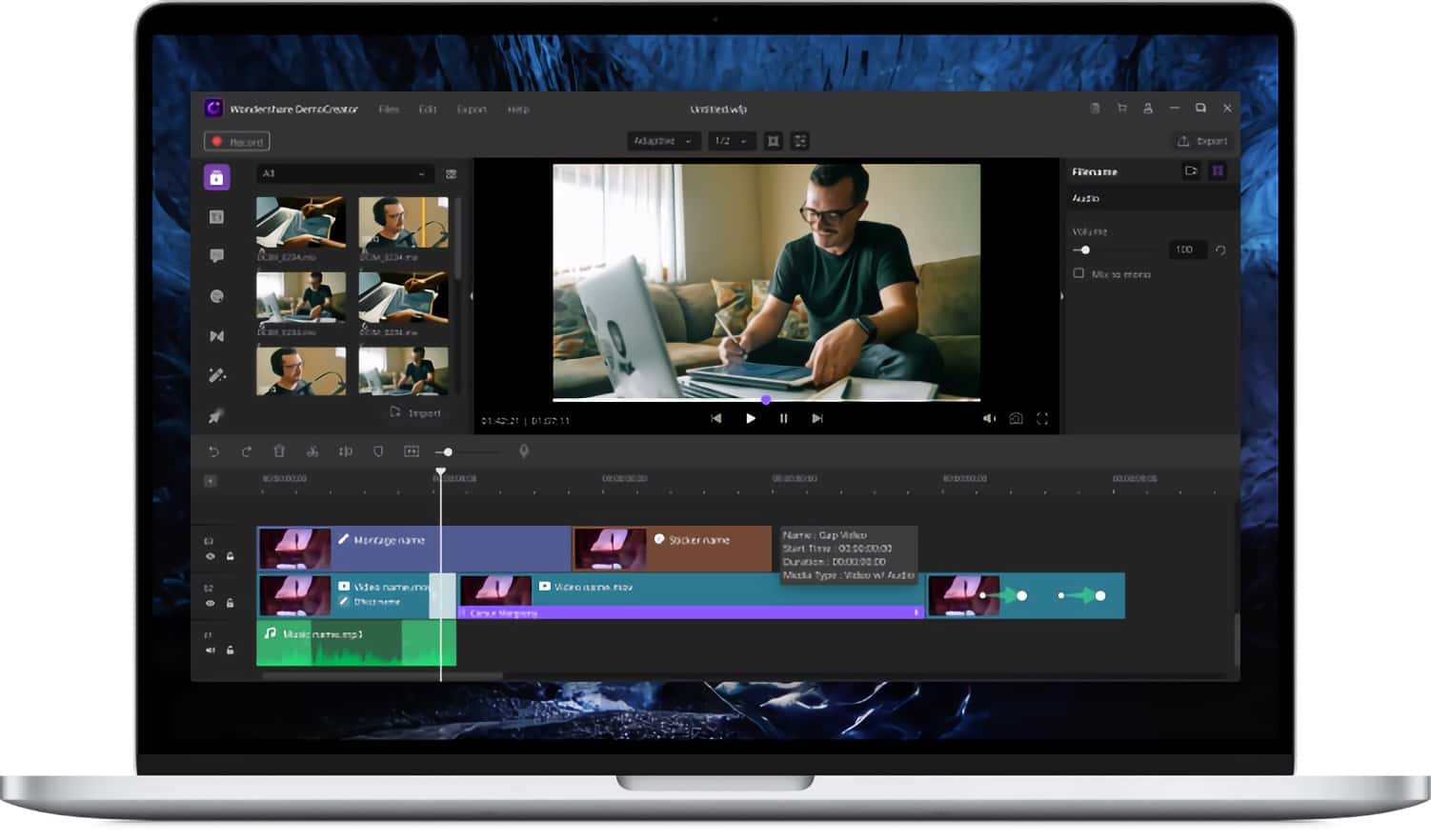
DemoCreatorは「画面録画・動画編集オールインワンソフト」と銘打っているだけあって、高度な動画編集が可能です。
例えば、タイトル入れ、エフェクト、トランジション(画面切り替え)、エレメント(画像アニメーション)など。 エフェクトストアのテンプレート素材を使えば、高度な編集もお手軽にできますよ。
対して、Bandicamの動画編集機能はおまけ程度。
「カット」「分割」「結合」の3つしかできないので、動画編集ソフトは別に必要です。
「録画と動画編集を1つのソフトで行いたい」と思う人は、迷わずにDemoCreatorを選びましょう。
録画→編集の流れがスムーズ
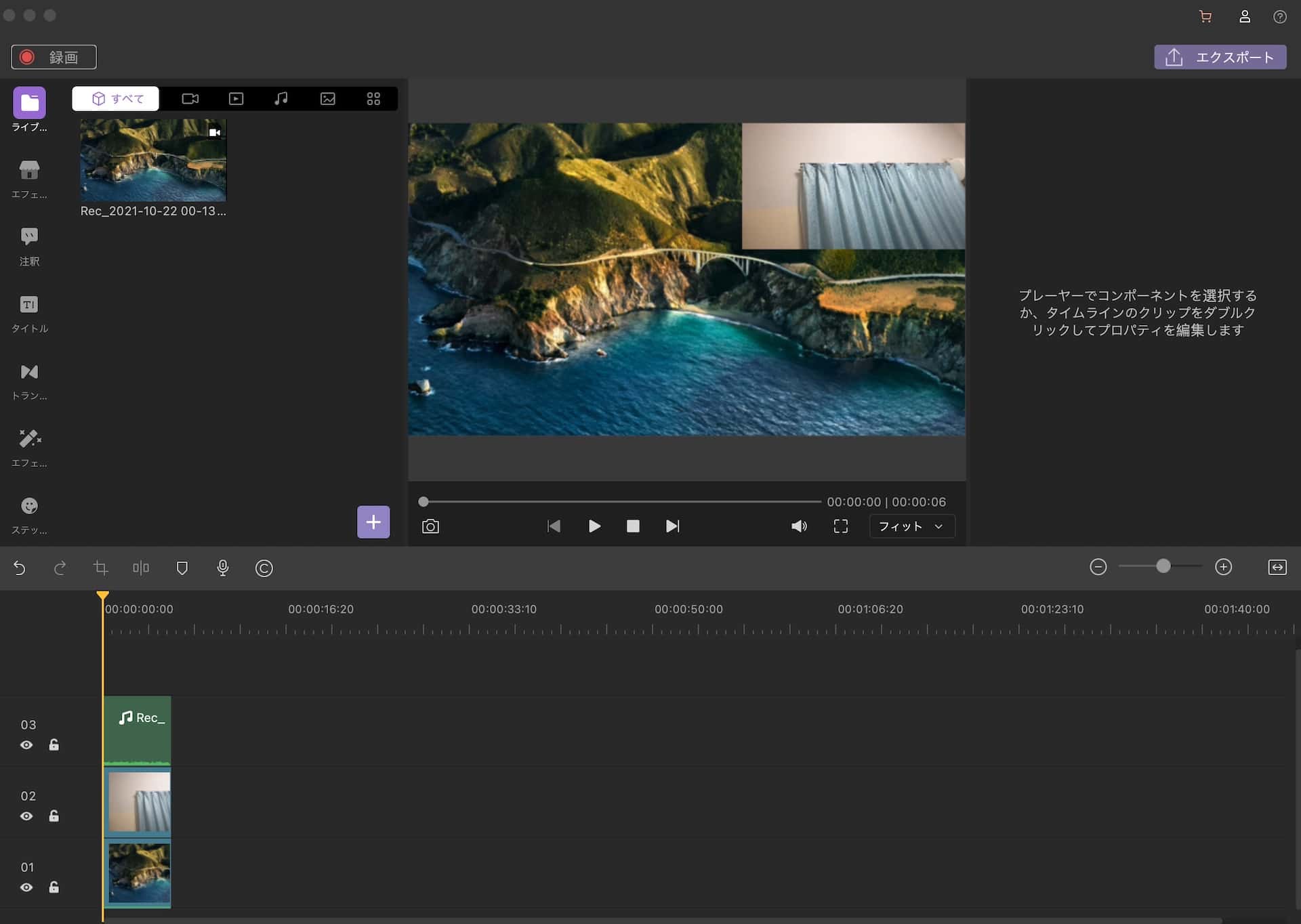
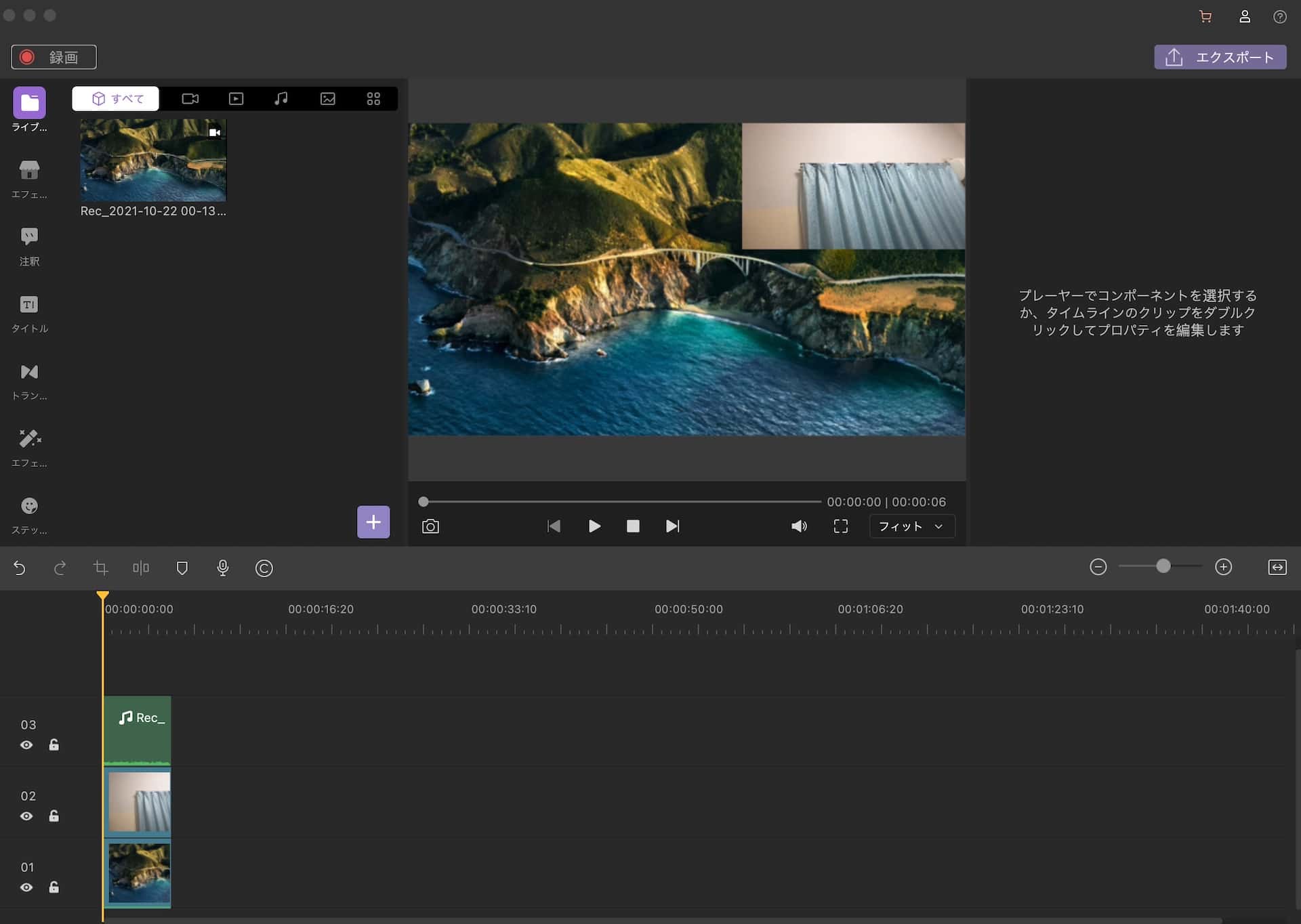
キャプチャーモードで録画を終えると、「音声+画面+Webカメラの映像」をインポートして、編集画面に移動します。
そのため、「録画→動画編集」の流れがスムーズ。
動画編集ソフトを立ち上げて、映像をインポートする手間を省けるのは快適です。
Bandicamの動画編集機能を使うには、ホーム画面から、専用の動画編集ソフト「BANDICUT」を起動する必要があります。 個別にインストールする必要があるので、一般的な動画編集ソフトの方がいいかなと…。
MacOSでも使える
DemoCreatorはMacOS版もリリースされています。
そのため、Windows/Macの両方で、違和感なく使うことができますよ。
特に動画編集をする人は、MacOSを利用する可能性が高いハズ。
対応OSが多いソフトに慣れると、操作を覚える手間が減って楽です。
MacOSの有料録画ソフトは数が少ないです。 その点、DemoCreatorはトップクラスに優秀な録画ソフトなので、Macユーザーにはイチオシですよ。 ※ただし、ライセンスはWindows/Macで別。
上記の通り。
DemoCreatorの詳細は下記のレビュー記事にまとめているので、気になる方はどうぞ。
では、まとめに入りますね。
DemoCreatorのレビュー記事はこちら
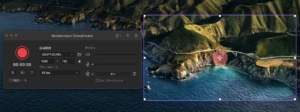
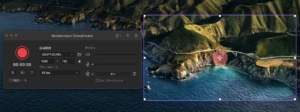
まとめ


最後に本記事をまとめると、下記の通りです。
Bandicamの優れているところ4選
- ①無料版のロゴが小さい
- ②コーデックの種類が多い
- ③永久アップデートに対応
- ④ユーザー数が多い→問題解決しやすい
DemoCreatorの優れているところ4選
- ①UIがシンプルで分かりやすい
- ②高度な動画編集が可能
- ③録画→編集の流れがスムーズ
- ④MacOSでも使える
上記の通り。
録画機能を重視するならば、人気の高い「Bandicam」を選べば間違いありません。
細かい設定ができるうえに、コスパも良い優秀な録画ソフトです。
また、動画編集機能を重視するならば、「DemoCreator」一択です。
シンプルなUIで使いやすいので、録画も編集もこれ1つで十分ですよ。
ぶっちゃけ、どちらも優秀なソフトなので、好みで選んでも、後悔することはないですよ。 迷った時は、無料版を試してから購入しましょう😌
では、今回はここまでです。
最後まで読んでくれてありがとうございました。